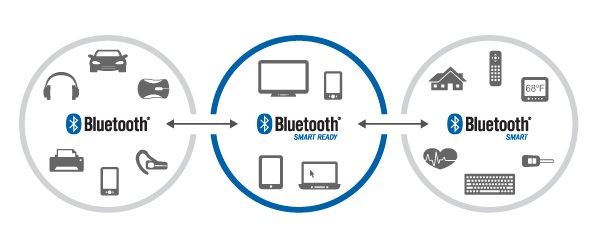
Présentation de la technologie Bluetooth:
Bluetooth est une technologie de transmission permettant à la fois d’échanger les données et la voix sur un réseau sans fils à une distance qui peut aller de 10 à 100 mètres, et permet notamment une communication d’une pièce à une autre.
La technologie Bluetooth a pour objectif de supprimer les liaisons filaires et de remplacer les câbles entre les équipements électroniques par un circuit radio de faible coût.
Elle permet de remplacer les câbles entre (ordinateurs, Smartphones, tablettes, souris, claviers, imprimantes, scanners, appareils photo numériques, oreillettes, manettes de jeu vidéo…)
Dans cette présentation, je voudrai vous présenter les éléments suivants :
- Déterminer si votre PC est équipé de Bluetooth
- Acheter une clé Bluetooth
- Installer la clé Bluetooth
- Installer le driver d’un Bluetooth intégré
- Désactiver/Activer Bluetooth sur Windows 7, 8 et 10
- Conseils importants
- Comparaison entre Bluetooth, Wifi et infrarouge
Alors, avant de commencer quoique se soit, il faut vérifier si votre PC est équipé d’un Bluetooth, sinon il faut acheter une clé Bluetooth pour permettre à votre PC d’échanger les données sans fils.
Pour déterminer si votre PC est équipé d’un Bluetooth, il suffit juste de suivre ces étapes :
Sur Windows 7
- Activez le menu « Démarrer »;
- Cliquez sur « Panneau de configuration »;
- Cliquez sur « Système et sécurité »;
- Cliquez sur « Système »;
- Cliquez sur « Gestionnaire de périphériques »;
- Dans la fenêtre qui s’ouvre, cherchez parmi les périphériques sur « Radios Bluetooth » ou bien « Bluetooth ».
Alors si le périphérique Bluetooth est disponible cela veut dire que votre PC est équipé de Bluetooth, sinon, vous devrez acheter une clé Bluetooth pour équipé votre PC de cette technologie.
Sur Windows 8
- Cliquez par le bouton droit de la souris sur la vignette de l’écran démarrer en bas à gauche de l’écran ;
- Cliquer sur « Gestionnaire de périphériques »;
- Dans la fenêtre qui s’ouvre, cherchez parmi les périphériques sur « Radios Bluetooth » ou bien « Bluetooth ».
Alors si le périphérique Bluetooth est disponible cela veut dire que votre PC est équipé de Bluetooth, sinon, vous devrez acheter une clé Bluetooth pour équipé votre PC de cette technologie.
Sur Windows 10 :
- Cliquez avec le bouton droit de la souris sur le menu « Windows »;
- Cliquer sur « Gestionnaire de périphériques »;
- Dans la fenêtre qui s’ouvre, cherchez parmi les périphériques sur « Radios Bluetooth » ou bien « Bluetooth ».
Alors si le périphérique Bluetooth est disponible cela veut dire que votre PC est équipé de Bluetooth, sinon, vous devrez acheter une clé Bluetooth pour équipé votre PC de cette technologie.
Acheter une clé Bluetooth
Si votre PC n’est pas équipé d’un Bluetooth intégré, vous pouvez acheter une clé Bluetooth chez votre magasin préféré. Le prix d’une clé Bluetooth de bonne qualité ne dépasse pas 20 euros.
Alors après avoir acheté une clé Bluetooth, vous devrez l’installer.
Installer la clé Bluetooth
Alors après avoir acheté une clé Bluetooth, vous devrez l’installer en respectant les étapes suivantes :
- Brancher la clé Bluetooth achetée dans un port USB de votre ordinateur ;
- Votre ordinateur, soit il va détecter d’une manière automatique la clé Bluetooth, soit vous devrez insérer le CD d’installation des pilotes qui accompagne normalement une clé Bluetooth, soit vous devrez télécharger les pilotes nécessaires depuis le site du fabricant ;
- Vous devriez voir dans la barre des tâches des messages qui vous informe que les pilotes sont en train d’installation et puis un message qui vous informe que la clé Bluetooth a été connectée avec succès ;
- Enfin une icône Bluetooth apparaîtra dans la barre des tâches.
Et voilà, maintenant vous êtes équipé d’une clé Bluetooth et vous pouvez transférer vous données facilement.
Installer le driver d’un Bluetooth intégré
Parfois même si notre PC est équipé d’un Bluetooth, il arrive que ce dernier ne fonctionne pas, alors dans ce cas c’est fort probable que le driver (pilote) Bluetooth n’est pas installé ou bien n’est pas à jour.
Pour être sur que le Bluetooth est disponible sur votre ordinateur, mais il n’est pas reconnu par ce dernier, accédez à la fenêtre « Gestionnaire de périphériques », puis cherchez parmi les périphériques sur « Radios Bluetooth » ou bien « Bluetooth ». Alors si vous remarquez qu’il y a un point d’exclamation jaune sur le périphérique Bluetooth, cela veut dire que le pilote Bluetooth n’est pas à jour.
Alors pour installer le driver, accédez au site du constructeur de votre PC, télécharger le driver Bluetooth, puis installe le sur votre PC.
ormalement, il existe plusieurs logiciels qui permettent de détecter les drivers manquants et les installer, mais je vous conseil de laisser cette méthode en deuxième choix.
Maintenant, après avoir installer le driver, vous devrez activer Bluetooth si n’est pas le cas pour pouvoir transférer vous données facilement.
Désactiver et activer Bluetooth sur Windows 7 :
- Ouvrir le menu « Démarrer »;
- Cliquer sur « Panneau de configuration »;
- Cliquer sur « Système et sécurité »;
- Cliquer sur « Système »;
- Cliquer sur « Gestionnaire de périphériques »;
- Dans la fenêtre qui s’ouvre, descendez en bat, puis activer « Radios Bluetooth »;
- Cliquez sur le lien avec le bouton droit de la souris puis cliquez, soit sur « Activer », soit sur « Désactiver » pour désactiver ou activer Bluetooth.
Désactiver et activer Bluetooth sur Windows 8 :
- Cliquez par le bouton droit de la souris sur la vignette de l’écran démarrer en bas à gauche de l’écran ;
- Cliquer sur « Gestionnaire de périphériques »;
- Dans la fenêtre qui s’ouvre, descendez en bat, puis activer « Radios Bluetooth »;
- Cliquez sur le lien avec le bouton droit de la souris puis cliquez, soit sur « Activer », soit sur « Désactiver » pour désactiver ou activer Bluetooth.
Désactiver et activer Bluetooth sur Windows 10 :
- Cliquez avec le bouton droit de la souris sur le menu « Windows »;
- Cliquer sur « Gestionnaire de périphériques »;
- Dans la fenêtre qui s’ouvre, descendez en bat, puis activer « Radios Bluetooth »;
- Cliquez sur le lien avec le bouton droit de la souris puis cliquez, soit sur « Activer », soit sur « Désactiver » pour désactiver ou activer Bluetooth.
Conseils importants :
Après usage d’un Bluetooth, il est préférable de le désactiver pour les raisons suivantes :
- Évitez toute sorte de piratage qui peut venir de la connexion Bluetooth ;
- Economisez l’autonomie de la batterie lors de l’utilisation d’un ordinateur portable qui n’est pas branché directement au courant électrique.
Comparaison entre Bluetooth, Wifi et infrarouge
BLUETOOTH | WIFI | INFRAROUGE | |
Débit
|
24 Mbits/s
| 100 Mbits/s et plus |
16 Mbits/s
|
Portée
| Moins de 100 mètres | Dépasse 100 mètres |
De 1 à 5 mètres
|
Bande de fréquence
| 2,4 Ghz |
2,4 ou 5,0 Ghz
| |
| Puissance du signal |
Moyen
| Élevé |
Faible
|
Configuration
| Configuration simple | Configuration complexe |
Configuration simple
|
Coût du Matériel
| Moins coûteux | Plus coûteux |
Moins coûteux
|
Obstacles à la transmission (Murs, plantes, etc.)
| Ralentissement possible de la transmission du signal | Faible influence sur la transmission du signal |
Blocage de la transmission du signal
|
Nombre de périphériques pouvant communiquer simultanément
| Plusieurs périphériques peuvent communiquer les uns avec les autres | Plusieurs périphériques peuvent communiquer les uns avec les autres |
Seulement deux périphériques peuvent communiquer l’un avec l’autre
|

ConversionConversion EmoticonEmoticon